Standorte – Geräte, Benutzer und Einstellungen gruppieren
Zusammenfassung
MKController Sites organisieren Mikrotik-Router logisch für bessere Sichtbarkeit, segmentierte Verwaltung und Skalierbarkeit. Einfach erstellen, verwalten & übertragen.
Organisieren Sie Ihre Geräte mit Sites
Die Verwaltung einer wachsenden Flotte von Mikrotik-Routern kann schnell komplex werden, besonders bei mehreren Kunden, Niederlassungen oder geografisch verteilten Standorten. Sichtbarkeit behalten, konsistente Konfigurationen anwenden und schnell auf Vorfälle reagieren erfordert eine robuste Organisationsstruktur. Hier zeigt sich die Sites-Funktion von MKController als unverzichtbares strategisches Werkzeug.
Warum Router in Sites gruppieren?
Die Sites-Funktion geht über eine einfache Geräteliste hinaus und ermöglicht logische Gruppierungen, die die tatsächliche Struktur Ihres Betriebs oder Ihrer Kunden widerspiegeln. Egal, ob nach geografischem Standort (Stadt, Viertel, Gebäude), nach Kunde (Firma A, Kunde B), Diensttyp oder anderen Kriterien – die Organisation in Sites bietet wichtige Vorteile:
- Verbesserte Sichtbarkeit: Statt einer langen unübersichtlichen Liste sehen Sie Ihre Geräte logisch gruppiert, was schnellen Überblick über Status und Standort jedes Geräts ermöglicht.
- Segmentierte Verwaltung: Konfigurationen, Automatisierungen, Sicherheitsrichtlinien oder Updates gezielt auf eine Gruppe von Routern (eine ganze Site) anwenden, für Konsistenz und weniger Fehler bei Einzelgeräten.
- Vereinfachte Skalierbarkeit: Mit wachsendem Netzwerk werden neue Geräte schneller und strukturierter in vordefinierte Sites integriert, die Verwaltung bleibt kohärent.
- Delegation und Zugriffskontrolle (falls vorhanden): In erweiterten Plattformversionen kann die Sites-Struktur Berechtigungsdelegation ermöglichen, damit Teams nur ihre eigenen Sites verwalten.
- Effiziente Fehlerdiagnose: Bei Problemen helfen Site-spezifische Geräteansichten, korrelierte Ausfälle oder regionale Störungen schneller zu erkennen.
Die Nutzung der Sites-Funktion in MKController ist mehr als visuelle Ordnung; es ist eine strategische Entscheidung zur Optimierung der Effizienz, besseren Reaktionsfähigkeit und nachhaltigen Skalierung Ihrer Netzwerk-Infrastruktur. Im Folgenden wird erläutert, wie man Sites in MKController erstellt, verwaltet und nutzt.
Sites in MKController erstellen und verwalten: Schritt für Schritt
Öffnen Sie Ihren Browser und navigieren Sie zu https://app.mkcontroller.com.
Melden Sie sich mit Ihren Zugangsdaten (Benutzername und Passwort) an.
Im Hauptmenü der Plattform (meist links) klicken Sie auf die Option „Sites“. Sie werden zur Verwaltung der Sites weitergeleitet.
Innerhalb des Bereichs „Sites“ klicken Sie auf die Schaltfläche „Site hinzufügen“ (oder ähnlich wie „Neue Site“ oder „+“), um das Erstellungsformular zu öffnen.
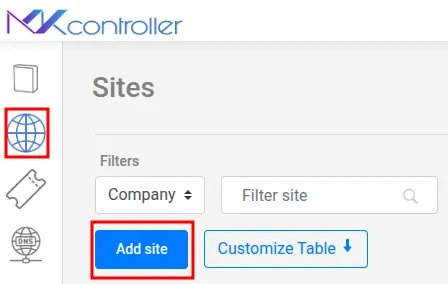
Geben Sie einen klaren und beschreibenden Namen für die Site ein. Wählen Sie eine Benennung, die schnelle Identifikation ermöglicht (z. B. „Kunde XYZ – Zentrale“, „Filiale Innenstadt“, „Turm Südviertel“, „IT Labor“).
Falls Ihr MKController-Konto Geräte mehrerer Firmen verwaltet (typisch für MSPs), erscheint ein Feld zur Zuordnung der Site zur richtigen Firma. Wählen Sie die passende Firma aus, falls relevant. Bei Einzelunternehmen kann dieses Feld entfallen oder automatisch ausgefüllt sein.
Nach Eingabe der erforderlichen Daten klicken Sie auf „Speichern“ (oder „Erstellen“, „Bestätigen“), um die Site zu registrieren.
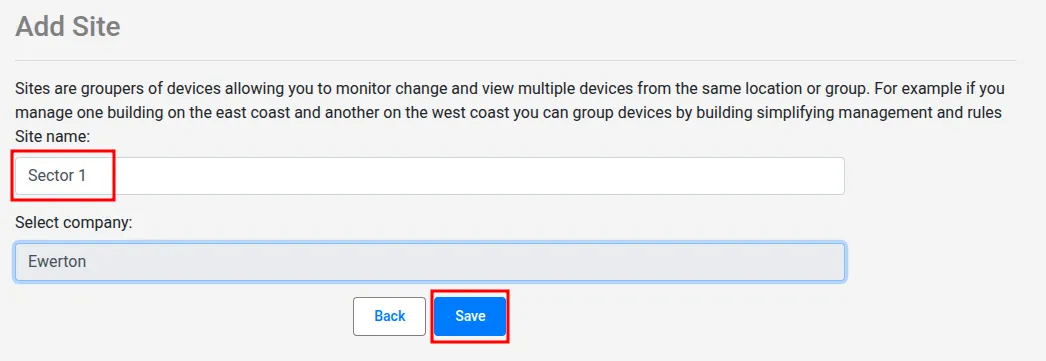
Damit haben Sie die Grundstruktur mittels Sites eingerichtet und schaffen die Basis für eine effizientere, skalierbare Verwaltung Ihrer Mikrotik-Geräte über MKController.
Mikrotik-Router (RB) zwischen Sites in MKController verschieben
Wenn sich Ihr Netzwerk oder die Organisation Ihrer Kunden ändert, müssen Sie möglicherweise einen Mikrotik-Router von einer Site zu einer anderen verschieben. Das ist einfach und hält Ihre Verwaltung stets aktuell.
Folgen Sie diesen Schritten für den Site-Wechsel eines RB.
Navigieren Sie im Hauptmenü zum Bereich „Devices“. Dort sehen Sie die Liste aller Mikrotik-Router Ihres Accounts.
Suchen Sie den Router (RB), den Sie verschieben möchten.
Klicken Sie auf der Gerätekartenansicht dieses Routers auf „Mehr anzeigen“, um weitere Optionen zu sehen.

Unter den Detailoptionen suchen Sie den Abschnitt oder die Funktion „Site wechseln“.
Beim Auswählen öffnet sich ein Feld (meist Dropdown) mit den verfügbaren Sites Ihres Accounts.
Wählen Sie die Zielsite aus, zu der der Router verschoben werden soll.
Nach Auswahl klicken Sie auf „Bestätigen“, um fortzufahren.
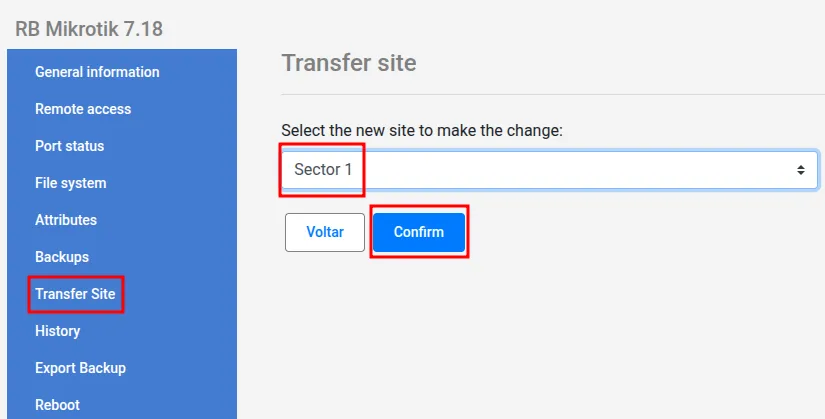
Zur Vermeidung von Fehlverschiebungen zeigt die Plattform ein Pop-up zur endgültigen Bestätigung an. Lesen Sie die Meldung und klicken erneut auf „Bestätigen“.
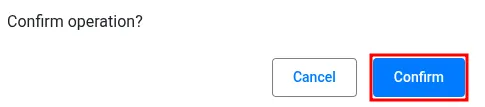
Die Plattform verarbeitet nun die Verschiebung. Eine Erfolgsmeldung erscheint.
Klicken Sie „OK“, um diese zu schließen.
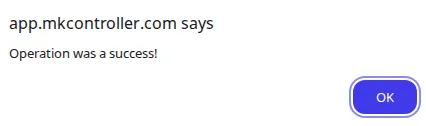
Zurück in der „Devices“-Liste oder auf der Gerätekartenansicht des verschobenen Routers sehen Sie, dass die Site-Zuordnung auf die neue Zielsite aktualisiert wurde.
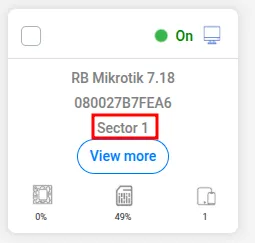
Durch das Verschieben von RBs zwischen Sites bleibt Ihre logische Organisation in MKController korrekt und spiegelt die tatsächliche Infrastruktur oder Kundenstruktur wider.
Fazit: Ihre Mikrotik-Netzwerkverwaltung mit Sites verbessern
Die Sites-Funktion in MKController ist mehr als nur visuelle Ordnung; sie stellt einen grundlegenden Wandel in der Verwaltung und Skalierung Ihrer Mikrotik-Netzwerkinfrastruktur dar. Mit einer Site-basierten logischen Struktur verwandeln Sie eine potenziell unübersichtliche Gerätesammlung in ein organisiertes, segmentiertes und deutlich leichter zu verwaltendes Netzwerk.
Für Anbieter, MSPs und Unternehmen mit verteilten Netzwerken ist die Organisation über Sites nicht nur Best Practice, sondern Voraussetzung für nachhaltiges Wachstum. So skalieren Sie, ohne die Kontrolle zu verlieren, halten Standards auch bei Hunderten Geräten ein und reagieren präziser auf Vorfälle.
Investieren Sie deshalb Zeit in eine sinnvolle Sites-Struktur für Ihr Business. Nutzen Sie dieses leistungsstarke MKController-Werkzeug zur Prozessoptimierung, Minimierung manueller Fehler und um Ihr Mikrotik-Netzwerk stets organisiert, sicher und zukunftsfähig zu halten.
